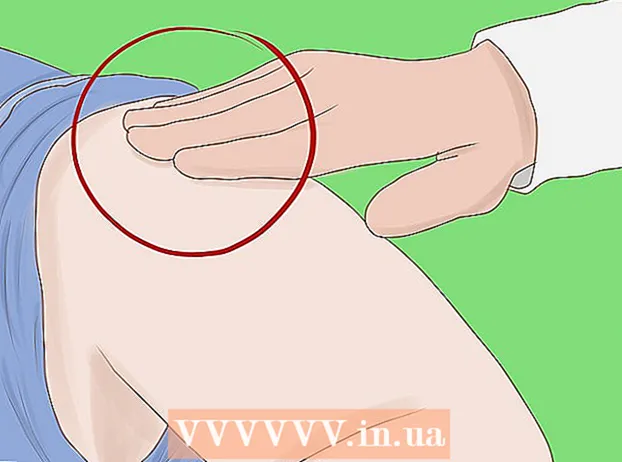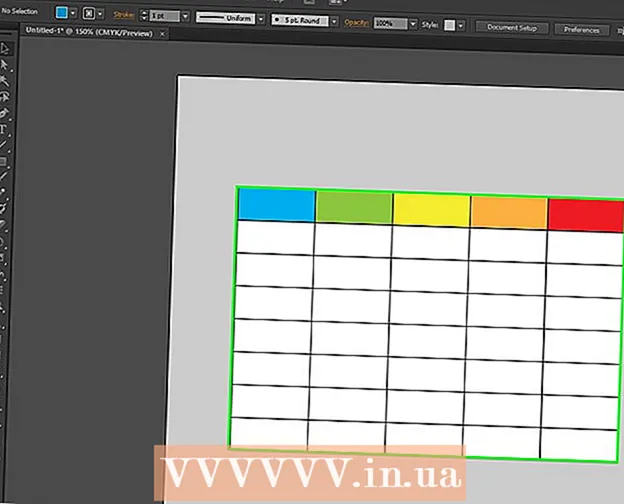Muallif:
Louise Ward
Yaratilish Sanasi:
9 Fevral 2021
Yangilanish Sanasi:
26 Iyun 2024

Tarkib
Ushbu wikiHow sizga Giphy - bepul GIF plaginidan foydalanib yoki uni kompyuteringizga yuklash orqali Slack-ga animatsiyalarni qanday bo'lishishni o'rgatadi.
Qadamlar
2-dan 1-usul: Gifidan foydalaning
Slack guruhingizga kiring. Davom etish uchun jamoaning ish joyidagi URL manziliga tashrif buyuring yoki veb-brauzerda https://slack.com/signin-ni oching.

Boring https://slack.com/apps/A0F827J2C-giphy. Slack App katalogidagi Giphy sahifasi ochiladi.
Bosing O'rnatish (Sozlama). Ushbu yashil tugma chap ustunda joylashgan.

Bosing Giphy integratsiyasini qo'shing (Giphy integratsiyasini qo'shing).
GIF reytingini tanlang. Ko'pgina tomoshabinlar uchun standart daraja G, lekin siz ochiladigan menyudan boshqa variantni tanlashingiz mumkin.

Bosing Integratsiyani saqlang (Integratsiyani saqlash). Giphy foydalanishga tayyor.
Slack ish joyingizni oching.
GIF-ni ulashmoqchi bo'lgan kanalni bosing. Kanallar chap ustunda ko'rsatiladi.
Import / giphy
va tugmasini bosing ↵ Kiriting. Almashtirish " "Siz baham ko'rmoqchi bo'lgan GIF-lar toifasini tavsiflovchi kalit so'zlar bilan. Tegishli GIF tasviri paydo bo'ladi. - Masalan, mushuklar haqidagi GIF-larni ko'rishni istasangiz, kiriting / mushuk mushuklari.
Bosing Aralash (Tasodifiy) mosroq GIF rasmlarni ko'rish uchun. Siz ulashmoqchi bo'lgan GIF-ni topguningizcha tugmani bosib turing.
Bosing Yuborish (Yubormoq). Tanlangan GIF tasviri kanalda paydo bo'ladi. reklama
2-dan 2-usul: GIF-fayllarni kompyuterdan yuklang
Slack guruhingizga kiring. Davom etish uchun jamoaning ish joyidagi URL manziliga tashrif buyuring yoki veb-brauzerda https://slack.com/signin-ni oching.
GIF-ni ulashmoqchi bo'lgan kanalni bosing. Kanallar ro'yxati ekranning chap tomonida joylashgan.
Belgini bosing + ekranning pastki qismida, kirish maydonining chap tomonida.
Bosing Sizning kompyuteringiz (Sizning kompyuteringiz). Kompyuteringizda fayl brauzeri paydo bo'ladi.
Yubormoqchi bo'lgan GIF-ni bosing. Uni tanlash uchun GIF-ni bir marta bosing.
Bosing Ochiq (Ochiq).
GIF tasvirini ko'radigan ob'ektni tanlang. Odatiy bo'lib, GIF faqat siz bilan baham ko'riladi. Agar kerak bo'lsa, ochiladigan menyudan boshqa variantni tanlashingiz mumkin.
Bosing Yuklash (Yuklash). Shunday qilib, GIF siz tanlagan foydalanuvchiga etkazildi. reklama